一晩充電したiPad Proが100%まで充電されていないのに気づきました
はじめは充電し忘れたのかな?と思い、再度コンセントにつなげておきましたが、100%まで充電されません。
困ったときはインターネット検索
『iPad 充電されない』
で検索するとすぐに対処方法を見つけることができました
パソコンやタブレットは故障かな?と思った再起動を行う
今回のように充電されない場合や、固まって動かなくなってしまったといった機械のトラブル時に有効なのが「再起動」です
今回はiPad Proの再起動方法をお伝えします
iPad Proの強制終了
iPad Proを強制終了するには、電源スイッチとホームボタンの同時に長押しします

同時に押しておくと、しばらくして「リンゴマーク」が表示されます
これで強制終了が行えました
その後自動的に普段の画面が表示されれば、再起動は完了です。
わたしのiPad Proも再起動後改めて充電すると100%まで充電することができました。
機種ごとに強制終了・再起動の方法は異なる
今回はiPad Proの強制終了、再起動を行いましたが、お使いの機種ごとに操作は異なります。わたしはiPad Proの他にiPhone8を利用していますが、iPhone8の再起動はこの方法ではできませんでした。
ご利用になっている機種のトラブルに備えるためにも、ぜひ強制終了や再起動の操作方法を確認しておくことをお勧めします。
インターネット検索で、お使いの機種名と強制終了と入力するとサポートサイトを閲覧することができます。動画で解説しているページもあるため、ぜひ参考にしてみてください。
「機種名 強制終了」と検索すると
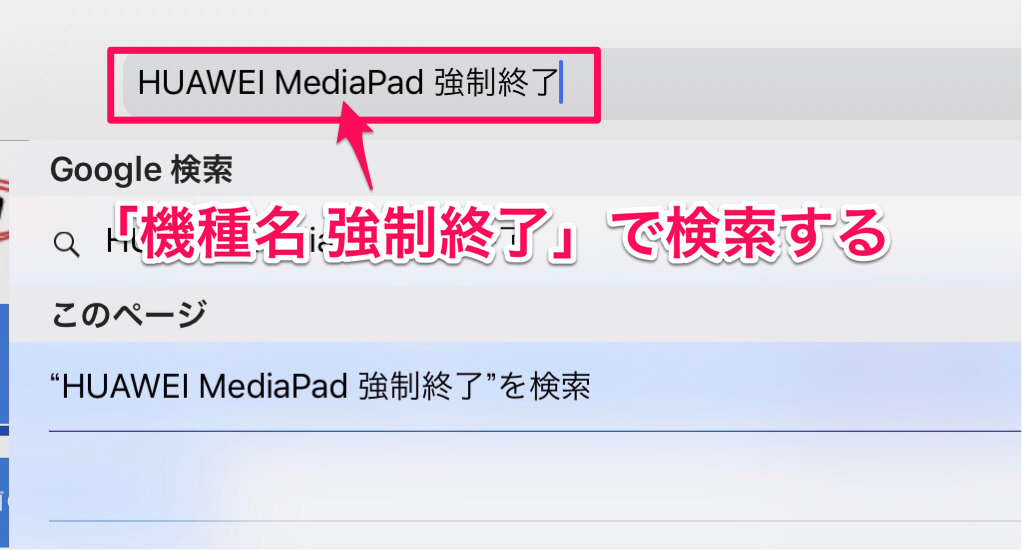
携帯電話ショップのサポートサイトや、動画で解説しているサイトが表示されます
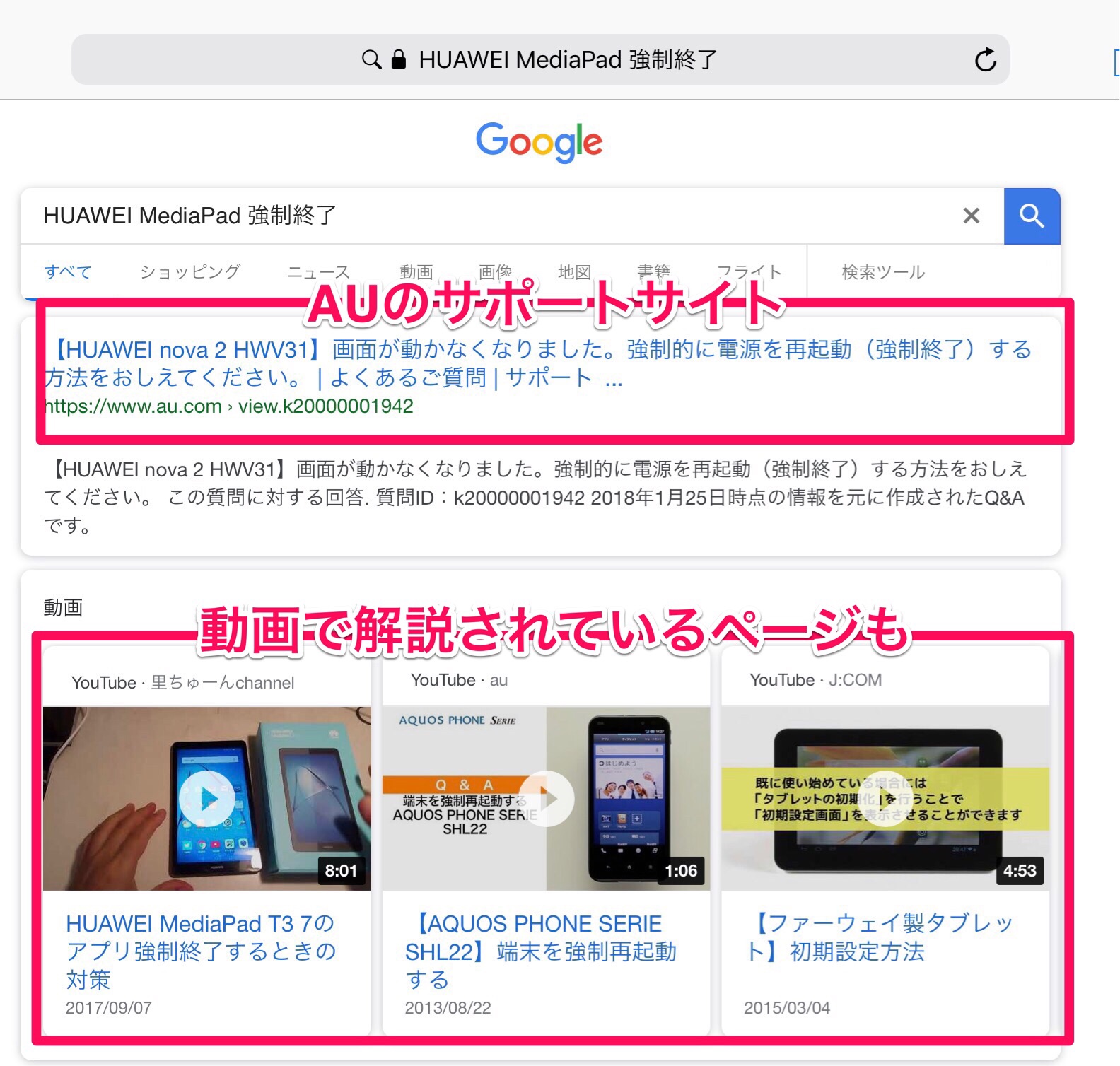
ためしにAUのサポートサイトを見てみました
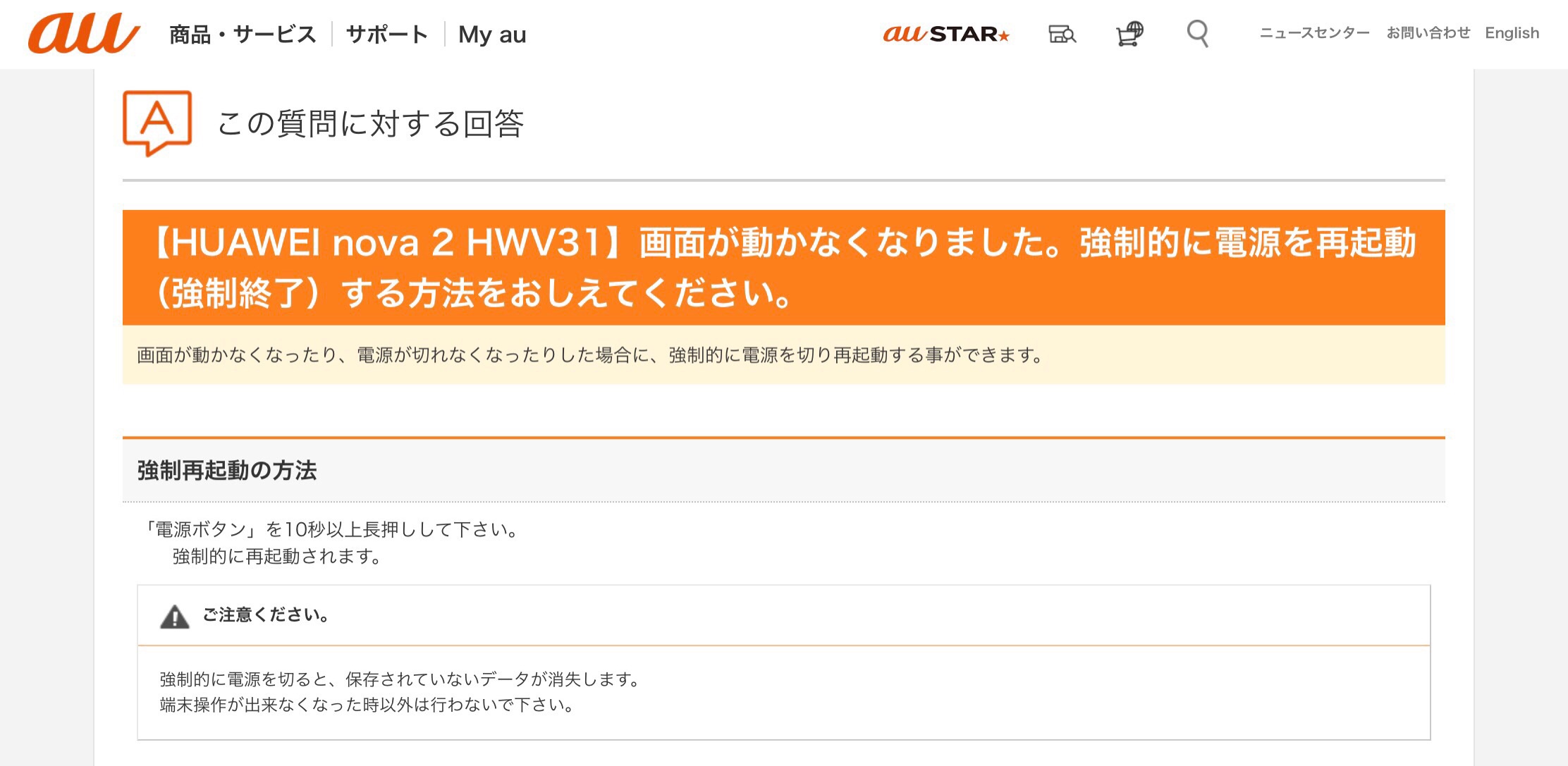
インターネットには様々な情報が掲載されているので、知りたいことが即座に調べることができます。検索は回数を重ねることで上達するので何度も練習してください。
インターネットは不安で使っていないご年配の方も多くいらっしゃいます。
ご不安でしたら、事前にセキュリティ対策(セキュリティソフトの導入)を行うことで、安全に利用することができますよ。
シニアのパソコン.comおすすめのセキュリティソフト
CANON ESETインターネットセキュリティ
個人で利用される場合は、年間約2000円で様々なネット上の脅威からパソコンを守ることができます。
ESETセキュリティのインストールや操作方法はこちらをお読みください
『それではパソコン生活をお楽しみください』






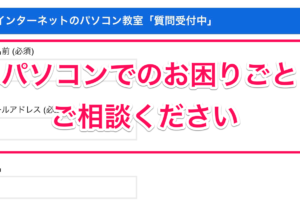



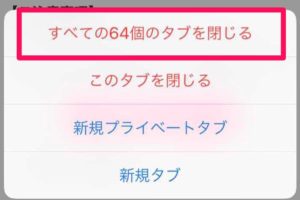













コメントを残す